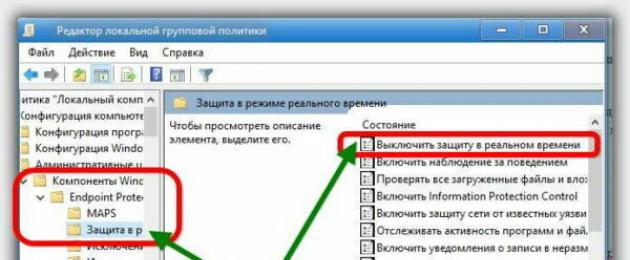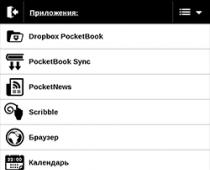Mənə Windows 10 Defender lazımdırmı, yoxsa onu söndürməliyəm? Windows 10 Defender tamamilə təhlükəsiz olmaq üçün kifayətdirmi?
Windows 10 Defender isteğe bağlıdır. Siz tam qorunma əldə etməyəcəksiniz, lakin sisteminiz üçün heç bir zərərli olmayan bir şey də bloklana bilər.
Antivirusu quraşdıran kimi, Windows 10 Defender dərhal tamamilə əbədi olaraq, daha doğrusu antivirusu çıxarana qədər sönəcək - onlar uyğun deyil.
Əvvəlcə Windows 10-u quraşdırdıqdan və ya yenidən quraşdırdıqdan sonra, əlbəttə ki, antivirusunuz yoxdur və müdafiəçi standart olaraq işə salınır.
Etdiyiniz ilk şey müxtəlif proqramları və sürücüləri quraşdırmağa başlamaqdır. Bu, adətən, demək olar ki, bütün PC sahiblərinin etdiyi şeydir.
Onlar kompüterinizə və ya dizüstü kompüterinizə heç bir təhlükə yarada bilməz, sadəcə olaraq imza sertifikatları yoxdur.
Çox vaxt müdafiəçi onları sadəcə bloklayır və quraşdırmanı davam etdirməyin yeganə yolu onu söndürməkdir.
Windows 10 müdafiəçisini necə dayandırmaq olar
Onu söndürmək üçün "Windows müdafiəçisi" bölməsinə keçin. Şəkildəki kimi bir pəncərə görəcəksiniz.
Parametrlər xətti ilə maraqlanırıq - üzərinə vurun. Əgər sizdə antivirus quraşdırılıbsa, deaktiv etmək seçimi əvəzinə proqramın söndürüldüyü barədə mesaj alacaqsınız.
Antivirus yoxdursa, "Real-vaxt qorunması" xəttini görəcəksiniz və bir müddət onu söndürə bilərsiniz.
Təkrar edirəm - "bir müddət", çünki bir neçə dəqiqədən sonra yenidən öz-özünə açılacaq, ancaq bu müddət ərzində onun blokladığı işi görə biləcəksiniz.
İşlərin bu dönüşü sizə uyğun gəlmirsə, onu əbədi olaraq tamamilə söndürməyin iki yolu var - reyestr və qrup siyasəti vasitəsilə.
Qrup Siyasəti vasitəsilə Windows 10 Defender-i tamamilə söndürmək
Axtarışda və ya yardım proqramında sözü yazın: gpedit.msc. Əgər, onda proqram ən yuxarıda görünəcək, əgər o zaman "OK" düyməsini basdıqdan dərhal sonra başlayacaq.
Orada aşağıdakı yolu izləməlisiniz: "kompüter konfiqurasiyası" -> "inzibati şablonlar" -> "windows komponentləri" -> "windows müdafiəçisi və ya müdafiəçisi".
DİQQƏT: əgər sizdə son versiya quraşdırılıbsa, onda yuxarıda təsvir olunanların əvəzinə komponentlər... bölməsinə daxil olaraq, “EndpointProtection” xəttini və bu qovluğu açdıqdan sonra “real vaxtda qoruma” bölməsini axtarın.
İndi sağ tərəfdə "real vaxtda qorunmanı söndür" xəttinə (ikiqat) vurun (bəzilərinin fərqli adı ola bilər - Windows Defender'ı söndürün).
 Sonra, "qara nöqtəni" "aktiv" vəziyyətinə qoyun, "tətbiq et", "OK" düyməsini basın və redaktordan çıxın - müdafiəçi əbədi olaraq əlil olacaq.
Sonra, "qara nöqtəni" "aktiv" vəziyyətinə qoyun, "tətbiq et", "OK" düyməsini basın və redaktordan çıxın - müdafiəçi əbədi olaraq əlil olacaq.

Qeyd dəftəri vasitəsilə Windows 10 Defender-i daimi olaraq söndürmək
Reyestr vasitəsilə müdafiəçi xidmətini həmişəlik silə bilərsiniz. Bunu etmək üçün, run yardım proqramında və ya axtarışda sözü daxil edin: regedit və işə salın.
Bundan sonra qeyd defteri açarını tapın:
HKEY LOCAL MACHINE\ SOFTWARE\ Policies\ Microsoft\ Windows Defender
Orada başqa bir DWORD parametri yaratmalısınız. Onu DisableAntiSpyware adlandırın. Əgər artıq biri varsa, başqasını yaratmayın, sadəcə ona 1 dəyərini verin.
Yuxarıda təsvir edilmiş prosedurların Windows 10 qorunmasını tamamilə və əbədi olaraq aradan qaldıracağı yazılsa da, bu bir az səhvdir, çünki edilmiş dəyişiklikləri geri qaytarsanız, parametrləri əvvəlki kimi alacaqsınız - yəni çevirmək istəyirsinizsə geri qayıdırlar.
Mən həmişə onu tamamilə tamamilə söndürürəm, lakin antivirus istifadə etmirsinizsə, onu yandırmaq daha yaxşıdır - hələ də xarici müdaxilələrdən bir qədər qorunacaqsınız. Uğurlar.
Windows Defender, 8-dən başlayaraq əməliyyat sistemlərinin bütün versiyalarında qurulmağa başlayan Microsoft-un öz antivirusudur. Standart mühafizə sistemi elə işləyir ki, üçüncü tərəfin antivirus məhsulunu quraşdırmasanız, o, təhlükəsizliyə nəzarət edir. Ancaq başqa bir antivirus yükləyib quraşdıran kimi Microsoft aləti avtomatik olaraq sönəcək və yerini yeni proqrama verəcək. Windows Defender əvvəllər tənqid olunurdu, lakin 2016-cı il yeniləməsindən sonra o, ciddi şəkildə təkmilləşdirildi və getdikcə daha çox müsbət rəylər almağa başladı. Nə olursa olsun, antivirus seçimi sizin şəxsi işinizdir, buna görə də bu məqalədə biz Windows 10 Defender-i daimi və ya müvəqqəti olaraq necə söndürmək barədə mövzuya ətraflı nəzər salacağıq.
Biz yalnız standart bir antivirusu necə zərərsizləşdirmək barədə danışacağıq, həm də bunun üçün bir neçə yol verəcəyik. Təbii ki, biz sizə proqramı bir müddət necə söndürəcəyinizi də göstərəcəyik ki, daha sonra müdafiəni bərpa edə biləsiniz. Bu, məsələn, çatlaq olan bir oyun quraşdırarkən lazım ola bilər. Windows Defender-in bizə proqramın söndürüldüyünü və işləmək istəmədiyini bildirdiyi bir vəziyyət gördük. Bu problemi də təhlil edəcəyik.
2016-cı ilin avqust yeniləməsindən sonra tapşırıqlar panelində antivirus işarəsi görünməyə başladı. Simge çıxarıla bilər, lakin müdafiəçinin özü sakitcə işləməyə davam edəcək. Bunu etmək üçün aşağıdakıları edirik:
- Tapşırıq menecerini açın (tapşırıq çubuğundakı boş yerə sağ vurun).


- Tapşırıq meneceri özü açılacaq. Biz "Başlanğıc" bölməsinə keçməliyik və "Windows Defender bildiriş nişanı" girişinə sağ klikləməliyik və görünən menyuda "Disable" seçin.


Bundan sonra simge tapşırıq çubuğundan yox olacaq və artıq göstərilməyəcək. Dəyişikliklərin qüvvəyə minməsi üçün kompüterinizi yenidən başlatmalısınız.
Windows Defender kimi hər hansı bir antivirusu yalnız müvəqqəti olaraq və ya dəyişdirmə məqsədi ilə söndürə bilərsiniz. Faydalı bir proqram quraşdırmaq istədiyimiz vəziyyətlər var, amma nədənsə bu, virus kimi qəbul edilir. Məhz bundan sonra müdafiəçini fikrini dəyişməyə məcbur etmək lazımdır. Ancaq belə bir vəziyyətdə ediləcək düzgün şey antivirusu söndürmək deyil, proqramı "ağ siyahı"ya əlavə etmək olardı. Bunun necə edildiyini bir az aşağıda təsvir edəcəyik.
Windows Defender-i söndürməyi tələb edən başqa bir seçim, onu şəbəkədən özünüz yüklədiyiniz başqa bir antivirusla əvəz etməkdir. Microsoft, təhlükəsizlik proqramını üçüncü tərəf ilə əvəz etmək vəziyyətini təmin etdi və başqa bir antivirus quraşdırarkən müdafiəçi avtomatik olaraq söndürülür. Bəzən bu işləmir və sonra proqramı əl ilə söndürməlisiniz.
Düzgün söndürün
Windows Defender-i söndürməyə başlayaq. Bunu etməzdən əvvəl əvvəlki bölməni diqqətlə oxuyun. Yenisini quraşdırmadan standart antivirusun söndürülməsi şəxsi məlumatların itirilməsinə və ya sistemin çökməsinə səbəb ola bilər.
Antivirus fəaliyyəti yoxlanılır
- Əvvəlcə idarəetmə panelini, yəni Təhlükəsizlik Mərkəzi bölməsini açmalısınız. Bunun ən asan yolu “onlarla” axtarmaqdır. Tapşırıqlar çubuğundakı böyüdücü şüşəyə vurun və ora "müdafiəçi" sözünü daxil edin və sonra axtarış nəticələrindən bizə lazım olan nəticəni seçin.


- Müdafiəçinin bizə PC-nin tamamilə təhlükəsiz olduğunu bildirdiyi bir pəncərə görsəniz, o, aktivdir və biz onu söndürməyə davam edə bilərik. Əksinə, heç bir hərəkət tələb olunmursa, antivirus artıq söndürülüb.


Proqram interfeysindən istifadə edərək deaktiv edin
Bu standart antivirusu söndürməyin ilk, ən asan və ən təhlükəsiz yoludur. Əgər bu seçim nədənsə işləmirsə, daha mürəkkəb və effektiv həllərə keçə bilərsiniz, biz onları aşağıda təsvir edəcəyik, lakin hələlik biz onun proqram interfeysi vasitəsilə Windows 10 Defender-i söndürməyə davam edəcəyik.
- Müdafiəçinin özünü açın (bunun necə ediləcəyini əvvəlki hissədə təsvir etdik). Siz həmçinin sistem tepsisi vasitəsilə Microsoftun antivirusunu işə sala bilərsiniz. Bunu etmək üçün sadəcə proqram simgesini iki dəfə klikləyin.


- Açılan pəncərədə dişli simgesini vurun - bunlar bizə lazım olan proqram parametrləridir.


- Parametrlər pəncərəsində "Virus və təhlükədən qorunma parametrləri" bölməsini seçin.


- Ekran görüntüsündə göstərilən tetikleyicileri söndürün.


Qoruma söndürüləcək, lakin bir neçə dəqiqədən sonra yenidən işə düşəcək. Bu seçim yalnız antivirusu qısa müddətə dayandırmalı olan istifadəçilər üçün uyğundur. Digərləri üçün daha təsirli təlimatlar var.
Qrup Siyasəti Redaktorundan istifadə edərək antivirusun söndürülməsi
Standart bir alətdən - Yerli Qrup Siyasəti Redaktorundan istifadə edərək Windows 10 Defender-i tamamilə söndürə bilərsiniz. Əvvəlcə onu işə salaq. Bu Run proqramı vasitəsilə edilə bilər. Win + R klaviatura qısa yolundan istifadə edin.
- Utiliti açın və "gpedit.msc" əmrini dırnaqlar olmadan mətn sahəsinə daxil edin və "OK" düyməsini basın.


- Redaktorun sol panelindəki ekran görüntüsündə göstərilən yolu açın və sağ tərəfində "Windows Defender Antivirusunu söndür" düyməsini seçin.


- Seçilmiş elementə sol siçan düyməsini iki dəfə basmaqla müdafiəçini söndürə biləcəyimiz yeni bir pəncərə açılacaqdır. Onay qutusunun göstəricisini "Əlil" mövqeyinə qoyun və "OK" düyməsini basın.


Sistem yenidən başladıqdan sonra Windows Defender söndürüləcək.
Qrup Siyasəti Redaktoru Windows 10 Home-da işləmir - onda əməliyyat reyestr vasitəsilə aparılmalıdır.
Qeyd dəftəri redaktoru vasitəsilə söndürülməsi
Standart antivirus xidmətini deaktiv etməyə imkan verəcək başqa bir üsulu nəzərdən keçirək. Bunu etmək üçün bizə Windows-un bütün versiyalarında mövcud olan qeyd redaktoru lazımdır.
- Win + R isti düymələrindən istifadə edərək Run yardım proqramını işə salın. Sonra, dırnaqlar olmadan "regedit" əmrini daxil edin və "OK" düyməsini basın.


- Reyestr redaktoru açılacaq: ekran görüntüsündə göstərilən yolu izləməliyik.


- İndi redaktorun sağ panelində yeni açar yaratmalısınız. Bunu etmək üçün boş yerə sağ vurun və "Yeni" - "DWORD Dəyəri (32 bit)" seçin.


- Yeni açarın adını daxil edin “DisableAntiSpyware” və “Enter” düyməsini basın.


- Yaradılmış girişi işə salmaq üçün iki dəfə klikləyin və dəyəri "1" olaraq təyin edin. Bu, Windows Defender-i söndürəcək. Lazım gələrsə, açar dəyərini “0” olaraq təyin etməklə yenidən aktivləşdirilə bilər.


Diqqət! Əgər "DisableAntiSpyware" adlı açarınız varsa, sadəcə olaraq dəyəri "1" olaraq təyin edin - heç nə yaratmağa ehtiyac yoxdur.
Hazır. Sistem sizə Windows Defender-in söndürülməsi barədə xəbərdarlıq edəcək. Bildiriş sahəsinin simvolu yalnız kompüteri yenidən başlatdıqdan sonra yox olacaq.
Biz üçüncü tərəf proqramlarından istifadə edirik
Nədənsə yerli antivirusunuzu söndürmək mümkün olmadıqda, başqa bir üsula - üçüncü tərəf proqramlarına müraciət edə bilərsiniz. Çox sayda oxşar proqram var, lakin sınaqdan keçirdiyimiz Win Updates Disabler adlı bir yardım proqramı istifadə etmək daha yaxşıdır. Haqqında danışdığımız yazıların birində bu proqramdan orada da istifadə olunub. Tətbiqi bir az aşağı yükləyə bilərsiniz, amma indi onunla necə işləyəcəyimizi anlayaq.
- Bu vaxta qədər quraşdırdığınız proqramı açın və "Windows Defender'ı söndürün" yanındakı qutuyu seçin (digər elementlər yoxlanılmamalıdır).


Proqram bizə edilən dəyişikliklərin tətbiq edildiyi barədə məlumat verəcək və onların qüvvəyə minməsi üçün kompüteri yenidən başlatmalısınız. Razılaşırıq və "OK" düyməsini sıxırıq.


Siz həmçinin bu səhifədən yükləyə biləcəyiniz başqa, daha funksional proqramdan, Destroy Windows 10 Spying və ya DWS-dən istifadə edə bilərsiniz. Tətbiq Windows-da casus proqram funksiyalarını söndürmək üçün yaradılmışdır, lakin o, bizə lazım olan funksiyaya da malikdir - müdafiəçini deaktiv etmək. Bunun necə edildiyinə baxaq.
- Proqramı yükləyin və işə salın (quraşdırma tələb olunmur). "Parametrlər" sekmesine keçin, "Peşəkar rejimi aktivləşdirin" və "Windows Defender'i söndürün" yanındakı qutuyu seçin.


- İndi dəyişiklikləri tətbiq etməlisiniz. "Ev" bölməsinə keçin və ekran görüntüsündə göstərilən düyməni vurun.


- Düyməni basdıqdan sonra Windows Defender sönəcək və bizdən kompüteri yenidən başlatmağımız istəniləcək. Bunu əvvəlcə bütün məlumatları saxlayıb proqramları bağlayaraq edirik.


Diqqət! DWS ilə işləyərkən yalnız standart antivirus deaktiv edilmir. Dəyişiklikləri tətbiq etməzdən əvvəl ekran görüntüsünə nəzər salın.


PowerShell-dən istifadə
Daxili müdafiəçini deaktiv etməyin başqa bir yolu var. Bunu etmək üçün əmr sorğusunu və ya PowerShell-i işə salmalısınız. Ətraf mühitin seçimi yalnız sizdən asılıdır, lakin hər iki halda alət yalnız administrator kimi çağırılmalıdır. Gəlin başlayaq.
- Gəlin tapşırıq çubuğundakı axtarışdan yenidən istifadə edək. Böyüdücü şüşə simgesini vurun, axtarış sahəsinə "PowerShell" ifadəsini daxil edin və nəticəni sağ klikləyin və "İdarəçi olaraq işə salın" seçin.


- Qabıq açıldıqda, "Set-MpPreference -DisableRealtimeMonitoring $true" əmrini dırnaq işarələri olmadan daxil edin və Enter düyməsini basın. Sistem bir anlıq düşünəcək və gözləmə rejiminə qayıdacaq. Bu, əməliyyatın uğurunu göstərir. Qalan şey pəncərəni bağlamaq və sistemi yenidən başlatmaqdır.


Eyni şey əmr xətti ilə edilə bilər. Onu idarəçi kimi işə salmağı unutmayın.
Qorunmayan bildirişi söndürün
Qoruma söndürüldü, amma indi başqa bir problem ortaya çıxdı: kompüterimizin artıq qorunmadığı və risk altında olduğu barədə daimi bildirişlər. Bu təhlükəsizlik məqsədləri üçündür, lakin antivirusunuzu qəsdən söndürsəniz, nə etdiyinizi bilməlisiniz.


Yalnız işinizə mane olan bildirişləri söndürək.
- Standart Windows 10 axtarış alətindən istifadə edərək Təhlükəsizlik Mərkəzini tapıb açırıq.


- Gördüyünüz kimi, standart antivirus artıq söndürülüb.


- Ötürücü simgesini basın və Windows Təhlükəsizlik Mərkəzinin parametrlərinə keçin.


- Tətiyi dəyişdirin və bildirişləri söndürün - bu sadədir. Siz həmçinin mesajları dərhal firewalldan silə bilərsiniz.


Proqramın Windows 10 Defender ağ siyahısına əlavə edilməsi
Antivirusunuzu söndürməyə ehtiyac yoxdur. Sadəcə olaraq, onun "töhmət etdiyi" proqramı etibarlı zonaya və ya ağ siyahıya əlavə edə bilərsiniz. Windows 10 Pro 64 bit Defender nümunəsindən istifadə edərək etibarlı olanlara fayl və ya qovluq əlavə etmək nümunəsini nəzərdən keçirəcəyik. Gəlin başlayaq.
- Antivirusumuzu sistem tepsisindəki simgesini tıklayaraq açırıq (proqram yuxarıda göstərilən üsuldan istifadə edərək axtarış vasitəsilə də işə salına bilər). Ötürücü simgesini basın və proqram parametrlərinə keçin.


- "Virus və təhlükədən qorunma parametrləri" üzərinə klikləyin.


- Pəncərəni "İstisnalar əlavə et və ya sil" maddəsinə sürüşdürün və üzərinə klikləyin.


- "İstisna əlavə et" yazısını vurun və açılan menyuda bizi maraqlandıran obyekti seçin.


Aşağıdakı seçimlər mövcuddur:
- fayl. Müəyyən bir faylı tək bir miqdarda əlavə etməyə imkan verir, məsələn, .exe;
- qovluq. İstisnalara bütöv bir kataloq əlavə etməyə imkan verir. Çox sayda obyekt olduqda və onları bir-bir əlavə etmək əlverişsiz olduqda lazım ola bilər;
- fayl növü. Fayl uzantısı əlavə edir və bu uzantıya malik bütün obyektləri skan sahəsindən xaric edir;
- proses. Müdafiəçinin diqqət yetirməsini istəmədiyiniz prosesin adını daxil edə bilərsiniz.
Nümunə olaraq kataloqdan istifadə edərək karantinə əlavə edək. Artı işarəsini vurun və "Qovluq" seçin. Açılan pəncərədə istədiyiniz qovluğu sol klikləyin və "Qovluq seçin" düyməsini basın.


Qovluq antivirus istisnalarına əlavə edildi. İndi onu skan etməyəcək və virusları axtarmayacaq. Buradan obyekti silə və proqramı yenidən skan etməyə məcbur edə bilərsiniz.


Gəlin ümumiləşdirək
Bir çox istifadəçi sual verir: Windows Defender'ı necə çıxarmaq olar? Bunu etmək mümkün deyil, lakin biz onu eyni anda bir neçə yolla söndürməyi öyrəndik. Antivirus proqramı quraşdırılmadan kompüterimizin məruz qaldığı təhlükəni başa düşmək vacibdir. Mühafizəni yalnız mümkün qədər tez dəyişdirmək və ya müdafiəçinin virus kimi qəbul etdiyi proqramın qısamüddətli quraşdırma sessiyası üçün söndürməlisiniz.
Windows 10 Defender-in söndürülməsi haqqında video
Microsoft Windows Defender antivirusunu bir səbəbə görə ƏS-ə inteqrasiya edib: bu alət sistemi ilk işə salındığı andan zərərli proqramlardan qoruyur. Buna görə də, Defender əksər istifadəçilərin ehtiyac duyduğu faydalı xüsusiyyətdir.
Üçüncü tərəfə üstünlük verirsinizsə, "Müdafiəçi" onunla ziddiyyət təşkil edə bilər. Adətən quraşdırılmış antivirus yenisini quraşdırdıqdan sonra söndürülür, lakin bəzən bu baş vermir və qorunma vasitələri bir-birinə müdaxilə etməyə başlayır: onlar sistemi yavaşlatır və ya bir-birlərində arzuolunmaz proqramları görürlər.
Belə hallarda, siz Windows Defender-i söndürə və tamamilə üçüncü tərəf antivirusuna etibar edə bilərsiniz.
Windows 10 və 8-də Defender-i necə söndürmək olar
1. Windows Registry Editor proqramını işə salın. Bunu etmək üçün Win + R düymələrini basın və "Çalış" pəncərəsində əmri daxil edin regedit və Enter düyməsini basın.

DisableAntiSpyware adlı parametr sizin üçün göstərilmirsə, onu özünüz yaradın: pəncərənin boş sahəsinə sağ klikləyin, “Yeni” → “DWORD Dəyəri (32 bit)” seçin və ona müvafiq ad verin.

Sonra üzərinə iki dəfə vurun, dəyəri 1-ə dəyişdirin və OK düyməsini basın.
4. Kompüterinizi yenidən başladın. Bundan sonra Müdafiəçi söndürülməlidir.
Onu aktivləşdirmək üçün qeyd redaktorunu yenidən açın və DisableAntiSpyware dəyərini 0-a dəyişin.
Windows 8, 7, Vista və XP-də Defenderi necə söndürmək olar
1. Meneceri işə salın. Bunu etmək üçün Win + R düymələri birləşməsindən istifadə edin, "Çalış" pəncərəsinə daxil olun services.msc və Enter düyməsini basın.
2. Görünən siyahıda “Windows Defender” xidmətini və ya oxşar adı tapın və üzərinə iki dəfə klikləyin.

3. Yeni pəncərə açıldıqda, “Başlanğıc növü” sahəsində “Disabled” seçin və OK düyməsini basın.

4. Dəyişikliklərin qüvvəyə minməsi üçün kompüterinizi yenidən başladın.
Qorunmanı aktivləşdirmək üçün xidmət menecerində yenidən Windows Defender-i tapın və başlanğıc növünü Avtomatik olaraq dəyişdirin.
Windows-un istənilən versiyasında Defenderi necə tez söndürmək olar
Əgər nədənsə standart vasitələrdən istifadə edərək Defenderi söndürə bilmirsinizsə, pulsuz Win Updates Disabler proqramını sınayın. Bütün versiyalara uyğun gəlir və iki kliklə qorunmanı söndürməyə imkan verir.
Utiliti işə saldıqdan sonra "Windows Defender'ı söndür" seçimini yoxlayın və "İndi tətbiq et" düyməsini basın. Bundan sonra etdiyiniz dəyişiklikləri tətbiq etmək üçün kompüterinizi yenidən başladın.

Qorunmanı aktivləşdirmək üçün Win Updates Disabler proqramını işə salın, "Enable" sekmesine keçin, "Windows Defender'ı yandırın" seçin və "İndi tətbiq et" düyməsini basın.
İstifadəçidən sual
Salam.
Windows Defender-i söndürməyə kömək edin. Mən bir oyun quraşdırmağa çalışıram, amma onu bloklayır. Mən artıq Dr.Web CureIt istifadə edərək oyunu yoxlamışam! - heç bir virus tapılmadı, onunla hər şey qaydasındadır.
PS Müdafiəçini işə salmadım, yükləmədim, quraşdırmadım. Heç bir yerdən göründü...
Salam.
Varsayılan olaraq, Windows 8 və 10 əvvəlcədən quraşdırılmış Defender ilə gəlir (Microsoft ƏS-nin casus proqramlardan, reklam proqramlarından, viruslardan və digər “yaxşı şeylərdən” bəzi əsas müdafiəyə malik olmasını zəruri hesab edir). Buna görə də, Windows 10 sistemini quraşdırdıqdan (və ya yenilədikdən) sonra Defender (onun ingiliscə adı) standart olaraq quraşdırılacaq və işləyəcək.
Və, məsələn, mən Microsoft-u bu baxımdan dəstəkləyirəm! Başa düşə bilmədiyim yeganə şey budur ki, bu müdafiəçini normal bir şəkildə söndürmək niyə mümkün deyil ki, menyuda sadəcə bir düyməni basmalısınız (və müxtəlif düymələri daxil edərək reyestrlərdən keçməyin ...). Ritorik sual...
Və beləliklə, məsələnin mahiyyətinə.
Xəbərdarlıq! Bir çox insan müdafiəçini tənqid etsə də, o, kompüteri viruslardan və digər zərərli proqramlardan qoruyur. Və bir şey üçün işləyirsə, onu söndürməklə virusa tutula bilərsiniz. Ehtiyatlı olun və əlavə olaraq üçüncü tərəfin antivirus proqramları ilə faylları yoxlayın.
İdarəetmə paneli vasitəsilə (müvəqqəti)
Birinci və ən asan yol Windows İdarəetmə Panelindən istifadə etməkdir. Ancaq dərhal qeyd edəcəyəm ki, belə bir əlaqə kəsilməlidir müvəqqəti xarakter daşıyır və cihazı yenidən işə saldıqdan sonra müdafiəçi yenidən işə düşəcək. Müdafiəçi tərəfindən bloklanan bir şey quraşdırmaq və ya etmək istədiyiniz hallarda rahatdır.
1) Beləliklə, əvvəlcə START menyusunu/parametrlərini açın.

- və ya yandırmaq/söndürmək üçün “açar” dərhal görünəcək. müdafiəçi;
- və ya Defender Təhlükəsizlik Mərkəzinə keçid olacaq (bu, ƏS-in daha yeni versiyalarındadır). Mən yalnız bu seçimi nəzərdən keçirəcəyəm (aşağıdakı ekran).

Sonra, "Viruslardan və təhdidlərdən qorunma" bölməsini açmalısınız (simgenin özünə diqqət yetirin, çünki bölmələr həmişə imzalanmır). Bu bölmədə "Viruslardan və digər təhlükələrdən qorunma parametrləri" bağlantısını açmalısınız.

Əslində, indi real vaxt rejimində virusdan qorunmanı söndürə, buluddan qorunmanı və s.

Qrup Siyasəti Redaktoru vasitəsilə (daimi)
Müdafiəçini həmişəlik deaktiv etmək üçün siz ya reyestrdən, ya da Qrup Siyasəti Redaktorundan istifadə etməlisiniz. Qrup Siyasəti Redaktoru vasitəsilə bunu etmək daha asan və daha sürətlidir, lakin bu, Windows-un hər versiyasında mövcud deyil (məsələn, ev versiyasında mövcud deyil).
Əgər redaktor sizin üçün açılmırsa, aşağıdakı üsuldan istifadə edə və ya Windows OS-ni Pro versiyasına təkmilləşdirə bilərsiniz.
Qrup Siyasəti Redaktorunu necə açmaq olar:
- düymələrin birləşməsini basın Win + R(qeyd: "Çalış" pəncərəsi görünməlidir);
- əmrini daxil edin gpedit.msc və Enter düyməsini basın.

Redaktorda bölməni açın (soldakı menyuda): "Yerli Kompüter -> Kompüter Konfiqurasiyası -> İnzibati Şablonlar -> Windows Komponentləri -> Windows Defender Antivirusu" .

Yerli Qrup Siyasəti Redaktoru (kliklənə bilər)
Parametrdə, kaydırıcıyı "Enabled" rejiminə keçirin və parametrləri qeyd edin.

Qrup Siyasəti Redaktoru vasitəsilə müdafiəçini söndürün (kliklənə bilər)
Beləliklə, kompüteri yenidən başlatdıqdan sonra müdafiəçinin özü söndürüləcək! Ancaq başqa bir şey var ...
Sistemin monitorinqi, yüklənmiş məlumatların skan edilməsi və s. üçün müxtəlif variantları söndürməmişik. Bütün bunları da söndürmək lazımdır. Bu, eyni bölmədə edilir, tam ünvan: "Yerli Kompüter -> Kompüter Konfiqurasiyası -> İnzibati Şablonlar -> Windows Komponentləri -> Windows Defender Antivirus -> Real vaxtda Mühafizə" .
Bu yarımbölmədə bir neçə parametr var ki, onları "əlil" olaraq təyin etmək lazımdır (aşağıdakı nümunədə olduğu kimi):
- davranış müşahidəsini təmin etmək;
- bütün yüklənmiş faylları və qoşmaları yoxlayın;
- kompüterdə proqramların və faylların fəaliyyətinə nəzarət etmək;
- real vaxt rejimində qorunma işə salındıqda prosesin skan edilməsini aktivləşdirin.

Real vaxt yoxlamasını deaktiv edin (kliklənə bilər)
Sistem reyestri vasitəsilə (əbədi)
Sistem reyestri bir çox təcrübəsiz istifadəçilər üçün bəzi narahatlıqlara səbəb olur. Əslində, Registry Redaktoru (görünüşdə) adi Explorer-dən fərqlənmir: bölmələr (qovluqlar) solda, parametrlər isə sağda göstərilir. Hər ikisi adi fayllar kimi redaktə edilə, yaradıla və silinə bilər.
Beləliklə, əvvəlcə açmaq lazımdır reyestr redaktoru. Bunu belə edə bilərsiniz:
- düymələrin birləşməsini basın Win + R ;
- əmrini daxil edin regedit, OK düyməsini basın.
Kömək etmək! Açmağın 5 yolu reyestr redaktoru(istənilən Windows-da!), hətta kilidli olsa belə -
- açıq bölmə Kompüter\HKEY_LOCAL_MACHINE\SOFTWARE\Policies\Microsoft\Windows Defender
- içərisində bir sətir yaradın AntiSpyware proqramını deaktiv edin
- açın və ona "1" dəyərini təyin edin (dırnaq işarələri olmadan). Son nəticə tam olaraq aşağıdakı ekran görüntüsünə bənzəməlidir. Mən sizə lazım olan hər şeyi qeyd etdim!


Yaradarkən parametrə diqqət yetirin. DWORD (32 bit) tələb edir!
Bundan sonra bir bölmə yaratmalısınız Real-Time Qoruma(yəni qovluq) Windows Defender bölməsində (qovluq) və orada yaradın:
- DWORD dəyəri (32 bit) adlandırıldı Davranış Monitorinqini söndürün
- DWORD dəyəri (32 bit) adlandırıldı DisableOnAccessProtection və ona "1" dəyərini təyin edin;
- DWORD dəyəri (32 bit) adlandırıldı DisableScanOnRealtimeEnable və ona "1" dəyərini təyin edin;
- DWORD dəyəri (32 bit) adlandırıldı IOAVProtection-ı söndürün və ona "1" dəyərini təyin edin. Nə baş verməli olduğuna dair bir nümunə aşağıda təqdim olunur.

Əslində, müdafiəçini sadəcə olaraq (çətinliklə?) aradan qaldıra bilərsiniz. Yeri gəlmişkən, reyestrdə dəyişiklik etdikdən sonra kompüterinizi yenidən başlatmağı unutmayın.
Həmçinin, əksər müasir antivirusları quraşdırarkən müdafiəçi avtomatik olaraq söndürülür (lakin vurğulayıram ki, hamısı deyil!). Niyə sizin üçün birdən çox yol var? Müasir bir antivirusu bir müddət söndürmək problem deyil, Avast-dan aşağıdakı ekran görüntüsündə nümunəyə baxın.

Əlavələr qəbul edilir.
"Səkkiz" və "on" şəklində olan əməliyyat sistemlərinin ən son versiyaları, təqdim olunan çox sayda yenilikdən əlavə, həm də daxili aktiv sistem mühafizə xidmətinə malik olması ilə fərqlənir - sözdə Windows Defender (firewall ilə qarışdırılmamalıdır). Ümumiyyətlə, bu, xüsusilə istifadəçi antiviruslar kimi digər vasitələrdən istifadə etdikdə, xüsusilə lazım deyil. Bununla belə, hər kəs, məsələn, əməliyyatda problem yaratmamaq üçün 10-u daimi olaraq necə söndürəcəyini bilmir. İndi müzakirə ediləcək bir neçə əsas üsul var.
Tamamilə ən sadə şəkildə necə?
Gündəlik işlərində Windows-un onuncu versiyasını istifadə edənlərin heç də hamısı belə bir xidmət haqqında bilmir. Antivirus proqramı olmadıqda, onun mesajları, məsələn, müəyyən proqramların quraşdırılması zamanı prosesin icrasını maneə törədə bilər. Bununla belə, Windows 10 Defender-i daimi olaraq necə söndürəcəyini başa düşsəniz, ən sadə həll yolu istifadə edə bilərsiniz.
Bu, təxmin etdiyiniz kimi, hər hansı bir antivirus paketinin quraşdırılmasından ibarətdir. Təbii ki, bu söndürmə yalnız antivirus kompüterdən çıxarılana qədər işləyəcək. Yəni istifadəçi bu cür qorunmanı daim istifadə edəcəksə və belə bir paketi silməyəcəksə, müdafiəçini söndürmək haqqında danışa bilərik, baxmayaraq ki, bu vəziyyətdə bu konsepsiya çox şərtlidir. Buna baxmayaraq, bir seçim kimi işləyəcək.

Standart "Başlat" menyusu vasitəsilə "İdarəetmə Paneli"nə daxil olduqda və ya "Çalış" menyusunda (Win + R) idarəetmə əmrindən istifadə edərkən belə, "Windows Defender" bölməsinə daxil olmağa çalışdığınız zaman sistem sadəcə göstərəcək. bu xidmətin söndürüldüyünü və kompüterə baxmadığını bildirən bir mesaj.
Seçimlər menyusu vasitəsilə daxil olun
Prinsipcə, parametrlər parametrlərindən (yenidən antivirus olmadıqda) çağırılan yeniləmə və təhlükəsizlik menyusu vasitəsilə müvafiq bölməyə daxil olduqda bu xidməti söndürə bilərsiniz.

Burada real vaxt qorunması və avtomatik nümunə göndərmə xəttində sürgüləri söndürməlisiniz. Doğrudur, Windows 10 Defender-i daimi olaraq necə söndürmək məsələsi bu şəkildə həll edilmir. Xidmət təxminən 15 dəqiqədən sonra avtomatik olaraq aktivləşəcək. Ancaq antivirus proqramı quraşdırılıbsa, onu söndürmək üçün sahələr qeyri-aktiv olacaq. Bu üsul, məsələn, hansısa proqramı quraşdırarkən uyğundur, başqa heç nə yoxdur.
Qrup Siyasəti Redaktoru vasitəsilə Müdafiəçinin söndürülməsi
Ancaq indi Windows 10 Defender-i necə tamamilə söndürmək problemini həll etməyə davam edək.

Burada kompüter konfiqurasiyasında parametr ağacından aşağı enmək və istədiyiniz bölməni tapmaq lazımdır. "Onluğun" özündən asılı olaraq, bu, ilkin versiya üçün Windows Defender və ya son versiya üçün Endpoint Protection ola bilər. Bu vəziyyətdə Windows 10 Defender-i necə həmişəlik söndürmək olar? Bəli, sadəcə sağ pəncərədə xidmət statusunu Söndürməyə təyin edin. Bundan sonra sistemi yenidən başlatmağa belə ehtiyac yoxdur. Xidmət birdəfəlik deaktiv ediləcək.
Müdafiəçini daimi olaraq necə söndürmək olar: qeyd
Başqa bir üsul istifadə etməkdir, baxmayaraq ki, ümumiyyətlə, qrup siyasətlərini təkrarlayır (və ya əksinə), yenə də ən effektivdir. Nəzərə alın ki, Qrup Siyasəti Redaktorunda söndürmə artıq edilibsə, siz reyestrdə heç bir dəyişiklik edə bilməyəcəksiniz.

Bununla belə, sistem reyestrindən Windows 10 Defender-i necə daimi olaraq söndürəcəyini görək. Burada, Proqram bölməsindəki HKLM filialında, siyasətlər bölməsinə keçin və sonra Microsoft kataloqunda bizə lazım olan Windows Müdafiəçisini tapın. İndi onun parametrlərində bir DWORD parametri yaratmalı, onu DisableAntiSpyware adlandırmalı (əgər mövcud deyilsə) və ona “1” dəyərini təyin etməlisiniz. Göstərilən parametr mövcuddursa, sadəcə dəyəri 0-dan 1-ə dəyişdiririk, hamısı budur.
Əlavə proqramlar
Əgər belə şeylər etmək istəmirsinizsə, Win Updates Disabler kimi xüsusi proqramlardan istifadə edə bilərsiniz. Bu cür yardım proqramlarında deaktiv edilə bilən komponentlərin adlarının göstərildiyi xüsusi nişanlar var.

Müvafiq xidməti söndürülmüş elementlər siyahısında tapırıq, sadəcə onun yanında bir işarə qoyun və edilən dəyişiklikləri tətbiq edin. Və təbii ki, bu proqram yalnız ən sadə nümunə kimi verilmişdir, lakin bu gün İnternetdə onlarla deyil, yüzlərlə belə kommunal tapa bilərsiniz. Bununla belə, onların hamısı əvvəlcə funksionallıq baxımından çox oxşardır. Yeganə fərq interfeysdə və modulların və ya nişanların adlarındadır. Amma sistemin əsas xidmətləri hər yerdə eyni adlanır. Beləliklə, onlardan istifadə etmək üçün heç bir xüsusi çətinlik olmamalıdır.
Nəticə
Prinsipcə, artıq aydın olduğu kimi, tam bağlanma məsələsi olduqca sadə şəkildə həll olunur. Düzdür, bu xidməti ya qrup siyasətləri, ya da sistem reyestri vasitəsilə deaktiv etmək daha yaxşıdır. Təbii ki, əgər istifadəçi antivirusu silmək niyyətində deyilsə. Bu ən sadə yol olacaq. Digər tərəfdən, xüsusi kommunal proqramlardan istifadə edirsinizsə, unutmayın ki, onlar sistemə arxa planda onun əlil komponentləri baxımından daim nəzarət edəcək, tez-tez əsassız yüksək RAM istehlakından istifadə edərək mərkəzi prosessora əlavə yük qoyacaqlar. Bununla belə, kifayət qədər böyük miqdarda RAM ilə bu, nəzərə çarpmayacaqdır.
Bəli və daha bir şey: əgər antivirus proqramı nədənsə kompüterdən çıxarılıbsa və müdafiəçi əvvəllər yuxarıda göstərilən iki üsuldan istifadə edərək əl ilə deaktiv edilibsə, onu yenidən aktivləşdirmək daha yaxşıdır, çünki bunsuz sistem risk altında olacaq. . Və beləliklə - ən azı bəzi, lakin hələ də qorunma.
Bununla belə, mühafizəni söndürmək və ya imkan vermək üçün hansı üsuldan istifadə edəcəyinə, təhlükəsizliyin təmin edilməsi üçün hansı vasitələrdən istifadə ediləcəyinə hər kəs özü qərar verməlidir. Amma sistemin ən primitivini belə müdafiəsiz qoymağın mümkünsüzlüyü heç müzakirə olunmur. Buna görə də, onu söndürmək qərarına gəlməzdən əvvəl yüz dəfə düşünün.
- ilə təmasda 0
- Google+ 0
- tamam 0
- Facebook 0